如何在《要塞英雄》中運用原力

《要塞英雄》和《星際大戰》的合作為玩家帶來了特種部隊的力量和《星際大戰》的任務。原力的力量出現在第 4 章中,
在演示文稿中添加多張幻燈片時,您是否覺得很難組織所有內容?如果是的話,讓我們與 WebTech360一起學習如何有效地管理 PowerPoint 演示文稿幻燈片!
PowerPoint 包括多個幻燈片查看器。所有這些都適用於不同的任務。幻燈片視圖命令位於 PowerPoint 窗口的右下角。以下是四個主要的Microsoft PowerPoint幻燈片查看器:
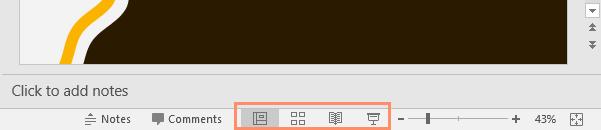
普通視圖:這是默認視圖。在這裡,您將創建和編輯幻燈片。您還可以在左側的“幻燈片導航”面板中移動幻燈片。
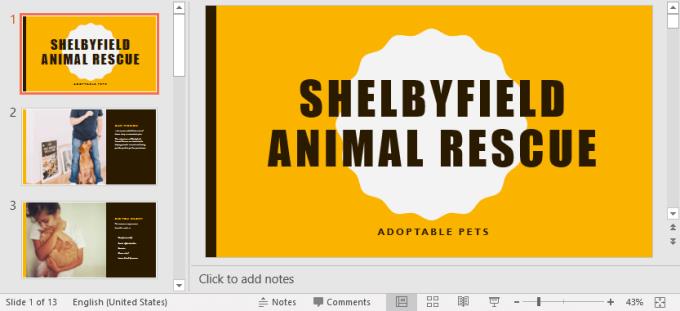
幻燈片分類視圖:您將看到每張幻燈片的縮略圖查看器(小頭像)。您可以拖放幻燈片以快速重新排列它們的順序。
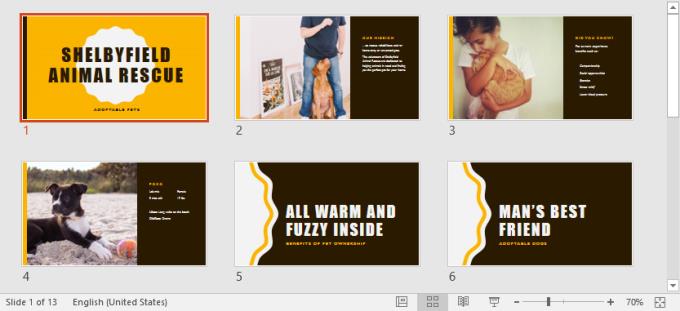
閱讀視圖:此查看器用演示文稿預覽窗口填充 PowerPoint 窗口。它包括位於右下角的易於導航的按鈕。
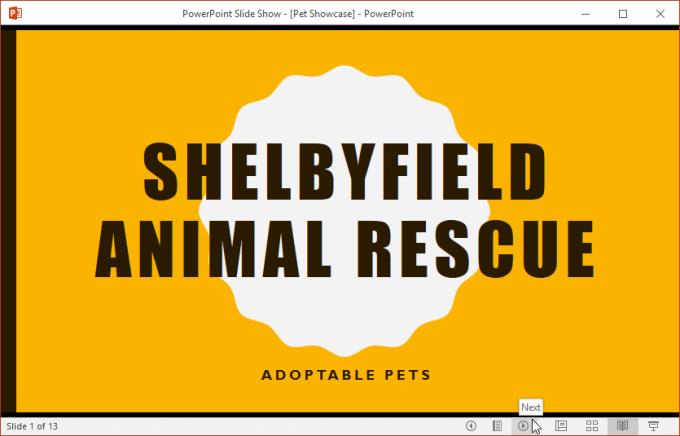
幻燈片放映視圖:這是您將在觀眾面前展示的視圖。此命令將從當前幻燈片開始演示。您也可以按鍵盤上的F5從頭開始。移動鼠標時,左下角會出現一個菜單。這些命令允許您瀏覽幻燈片並訪問其他功能,如鋼筆、熒光筆等。
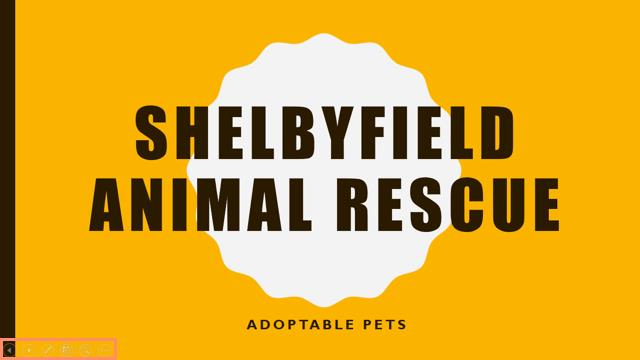
大綱視圖將幻燈片內容顯示為大綱。這使您可以快速編輯幻燈片文本並同時查看多張幻燈片。您可以使用此版式來查看幻燈片版式並準備演示文稿。
查看大綱
1. 從視圖選項卡,單擊大綱視圖命令。

2. 幻燈片內容的輪廓將出現在幻燈片導航面板中。
3. 可以直接輸入大綱,根據需要更改相應的內容。
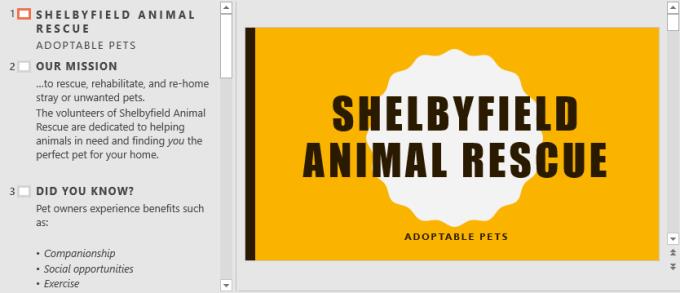
備註面板允許您向幻燈片添加備註。通常稱為演講者備註,它們可以幫助您進行演示或準備演示。
添加註釋:
1. 單擊屏幕底部的“備註”命令打開“備註”面板。
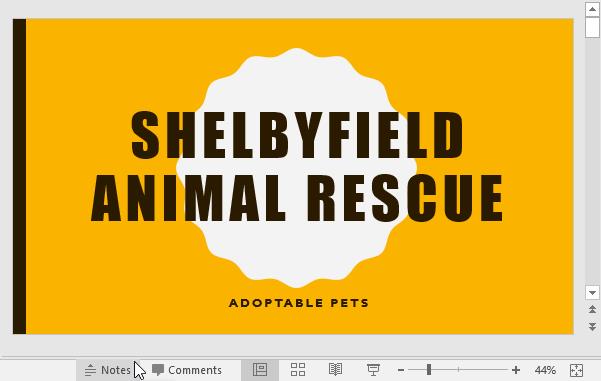
2. 如果需要,單擊並拖動表格的邊緣以調整其大小。
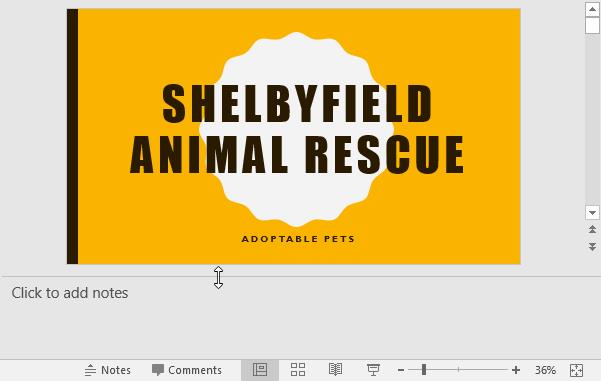
3. 單擊備註面板並開始鍵入以添加備註。
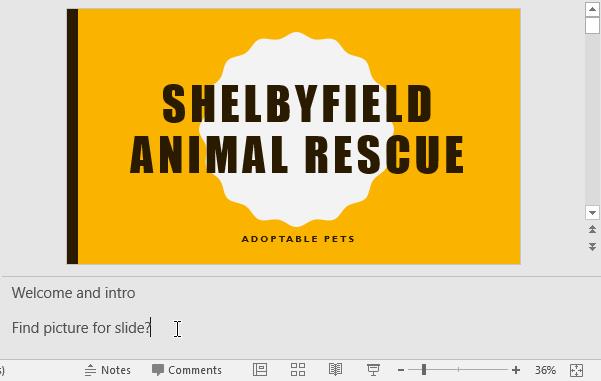
* 您還可以訪問筆記頁面查看器來編輯和查看筆記。只需單擊“視圖”選項卡中的“註釋頁面”命令。在這裡,您可以在每張幻燈片下方的文本框中鍵入註釋。
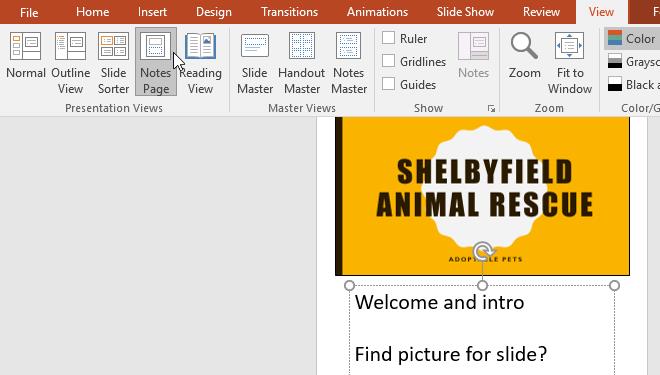
如果您有很多 PowerPoint 幻燈片,您可以按部分組織它們,以便更輕鬆地瀏覽演示文稿。您可以在“幻燈片導航”面板中折疊或展開部分並命名它們以輕鬆引用它們。
創建幻燈片部分
在此示例中,文章將添加 2 個部分:一個用於準備被領養的小狗,一個用於貓和其他寵物。
1. 選擇要開始一節的幻燈片。

2. 從主頁選項卡中,單擊部分命令,然後從下拉菜單中選擇添加部分。
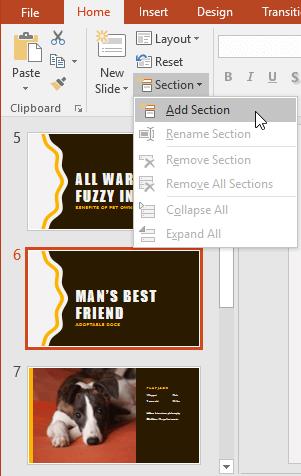
3.無標題部分將出現在幻燈片導航面板中。
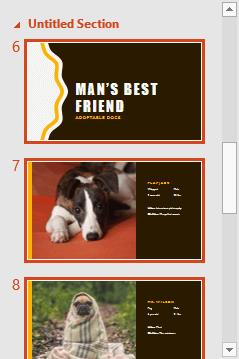
4. 要重命名此部分,請單擊部分命令,然後從下拉菜單中選擇重命名部分。
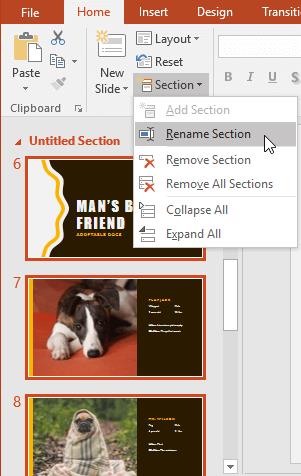
5. 在對話框中輸入新的分區名稱,然後點擊重命名。
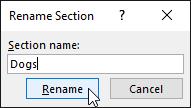
6. 重複上述步驟,根據需要添加部分。
7. 在幻燈片導航 中,單擊節名稱旁邊的箭頭以折疊或展開它。
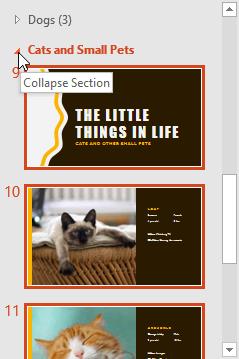
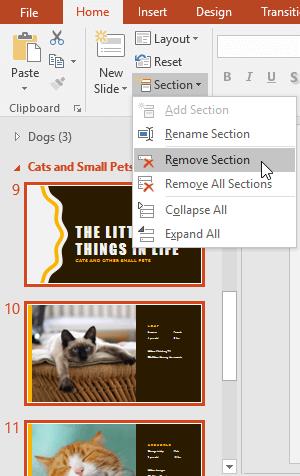
以上是如何管理PowerPoint幻燈片。您可以觀看以下視頻,其中包含有關如何在 Microsoft PowerPoint 上管理幻燈片的詳細說明:
《要塞英雄》和《星際大戰》的合作為玩家帶來了特種部隊的力量和《星際大戰》的任務。原力的力量出現在第 4 章中,
Roblox 提供創意和獨特的方式來創造世界。如果您想分享您在 Roblox 及其任何遊戲上的遊戲體驗,請添加好友即可
在 PlayStation 上添加更多儲存空間可以幫助您應對現代遊戲大小。現在的遊戲比以前更大並且佔用 PS 上的大量空間
如果您的電腦突然變慢,您的第一個想法可能是 RAM 太小或感染了病毒。但是,那
如果您是 RingCentral 用戶,您可能想要更改密碼。也許您有安全顧慮,或者只是想選擇一個更容易破解的密碼
如果您已經活躍 Telegram 一段時間,您可能會想要更改您的個人資料圖片。但是,舊的個人資料圖片不會自動刪除
Twitch 平台可以選擇保護您免於在聊天中看到有害、冒犯性和辱罵性語言。對於年輕用戶,建議
https://www.youtube.com/watch?v=Pt48wfYtkHE Google 文件是一個出色的協作工具,因為它允許多人編輯和處理單個文檔
儘管數位藝術工具有很多,但 Procreate 脫穎而出是有原因的。它旨在使用手寫筆和平板電腦繪製原創藝術作品,為您提供
有時您不希望 Facebook 好友知道您在網路上發布的內容。也許您正在出售您的一位朋友送給您的東西
想拍一部自己站在巴黎的電影,但從未去過法國?您可以在 iMovie 中透過刪除背景並插入新背景來完成此操作
您可能已經注意到 Snapchat 訊息中的文字大小發生了變化。原因是,該應用程式根據您的手機設定進行了調整。幸運的是,如果
在本指南中了解如何在亞馬遜商店找到並訂購最新的 Fire 平板電腦。
如果你想找出哪個社群平台最適合變現,光是 TikTok 的用戶基數就應該告訴你需要知道的一切。
https://www.youtube.com/watch?v=Y9EoUvRpZ2s 一旦您成為官方 Snapchat 創作者,您的名字旁邊就會出現訂閱按鈕。你需要什麼
3D Bitmoji 是 Snapchat 的創新功能,可讓用戶創建獨特的數位形象,準確地代表他們的個性和
在 Google 投影片簡報期間,您應該計算在一張投影片上停留的時間,或讓觀眾有機會參與討論或回答任何問題
OnePlus 5 是 2017 年最好的手機之一。然後 OnePlus 5T 出現了,並以一系列適度但重要的方式對其進行了改進,但沒有添加
在 Cash App 中,您可以向人們匯款、投資公司股票或股份、交易加密貨幣以及支付帳單。但是,您需要為您的現金添加資金
您可以使用多種方法在 Adobe Illustrator 中剪切形狀。這是因為許多物件不是以相同的方式創建的。很遺憾,


















